7 Mac-alternativer til Nitro PDF
Trenger du å lage Adobe Acrobat PDF-dokumenter på din Mac? Det bærbare dokumentformatet (PDF) var designet som en måte å distribuere informasjon elektronisk mens du beholder den opprinnelige formateringen og sideoppsettet. Dokumentet ditt skal se likt ut på hvilken som helst datamaskin, noe som gjør det perfekt for å dele innhold du trenger for å se riktig ut.
Problemet er at mens hvem som helst kan lese en PDF ved å bruke Adobes gratis Acrobat Reader, trenger du Adobe Acrobat Pro for å lage PDF-filer, og det er utrolig dyrt. Den gode nyheten er at Nitro PDF bare er halvparten av prisen, og inkluderer de fleste funksjonene du trenger i en brukervennlig pakke. Det er en utrolig populær PDF-editor for Windows, men dessverre er den ikke tilgjengelig for Mac.
Hva kan Apple-brukeren gjøre? Les videre for en liste over mulige alternativer.
Hva kan Nitro PDF gjøre for Windows-brukere?
Men først, hva handler alt om? Hva gjør Nitro PDF for de Windows-brukerne?
Nitro PDF kan lage PDF-dokumenter fra bunnen av, eller ved å konvertere et eksisterende dokument, si en Word- eller Excel-fil.
Ved å opprette en PDF-fil, kan du sikre at formateringen av dokumentet forblir den samme på alle enheter - slik at du kan bruke tiden din til eksepsjonelt innhold, ikke formateringsproblemer.

Nitro PDF kan konvertere skannede dokumenter til PDF. Det er nyttig fordi Portable Document Format er det nærmeste vi har digital papir. Optisk karaktergjenkjenning (OCR) vil gjenkjenne teksten i det skannede bildet, og gjøre PDF-filene dine søkbare.
Selv om du fremdeles jobber med papirdokumenter, er det enkelt å lage PDF-filer. Nitro Pro lar deg lage en PDF direkte fra skanneren eller lagre til PDF fra hvilket som helst utskriftsaktivert program.

Nitro PDF lar deg redigere PDF-er. Du vil aldri tenke på at en PDF blir skrivebeskyttet igjen. Legg til og endre teksten, kopier nytt innhold fra et Word-dokument, flytt et bilde rundt eller bytt det til et annet, legg til og omorganiser sider og rediger permanent tekst.
Enten du trenger å endre tekst, sette inn sider, bytte bilder eller legge til en firmalogo, gir Nitro Pro deg makt til å gjøre hver PDF til en tilpasset kreasjon.

Nitro PDF lar deg markere og kommentere PDF-er for din egen referanse og studie, og når du samarbeider med andre. Uthev interessepunkter, skriv notater, gi tilbakemeldinger og skiss ideer. Alle merknader kan spores for å tillate versjonskontroll.
PDF-kommentatoren i Nitro Pro utstyrer deg med kraftige verktøy for å fremheve og legge til kommentarer til PDF-filer. Kommentarene dine vil være universalt kompatible med alle PDF-programmer - uavhengig av om seeren jobber i Nitro Pro, Acrobat® eller en annen løsning.
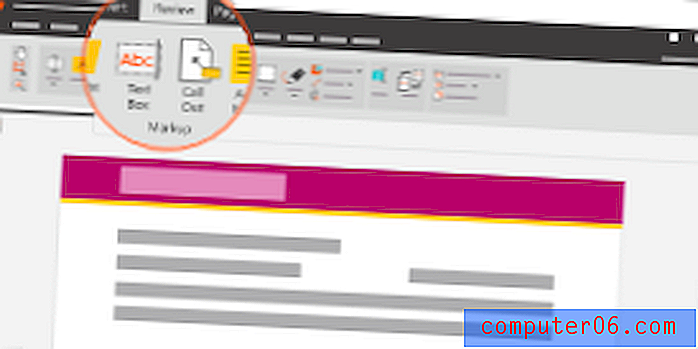
Nitro PDF lar deg lage PDF-skjemaer. Dette er en vanlig måte å drive virksomhet på. De lar kundene dine få tilgang til viktige skjemaer på nettet og fylle dem ut enkelt. Nitro Pro kan opprette arkiverbare former fra bunnen av eller ved å konvertere en du opprettet i en annen app, si Word eller Excel. Disse kan enkelt fylles ut av andre digitalt ved hjelp av en standard PDF-leser og til og med tillate deg å samle elektroniske signaturer.
Dra og slipp tekstbokser enkelt for å lage brukervennlige skjemafelt som dine klienter og kolleger kan fullføre på få sekunder. Muligheten til å duplisere tekstfelt fremskynder opprettelse av skjema, mens muligheten til å legge til rullegardinfelt gir ekstra formateringsfleksibilitet.
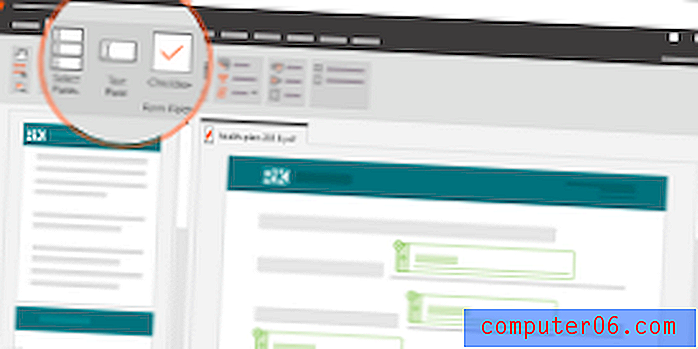
Nitro PDF lar deg konvertere PDF-filer til andre filformater. Det kan konvertere filene en om gangen eller hele samlingene, og beholde layout og formatering. Microsoft Office-formater støttes, som populære CAD-format (Computer-Aided Design).
Enten du ofte jobber i Word-dokumenter, Excel-regneark eller PowerPoint-presentasjoner, kan Nitro Pro raskt konvertere PDF-en til en redigerbar, formatert Microsoft Office-fil.
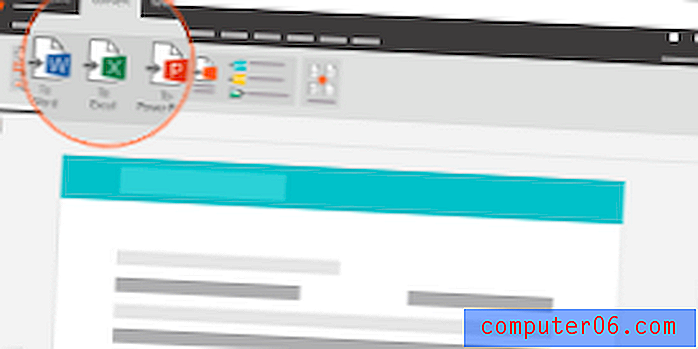
7 Nitro PDF-alternativer for Mac-brukere
1. PDF-element
PDFelement gjør det enkelt å lage, redigere, merke og konvertere PDF-filer. Appen føles kapabel, stabil og overraskende enkel å bruke. Det oppnådde en god balanse mellom kostnader, brukervennlighet og et omfattende funksjonssett, og vi kåret det til vinneren i vår beste PDF-redigeringsanmeldelse.
De fleste brukere vil klare seg med funksjonene i Standard-versjonen (fra $ 59.99), mens Professional-versjonen (fra $ 99.95) er enda mer i stand. Les vår fullstendige PDFelement-gjennomgang.
Få kontroll over PDF-filer som aldri før.
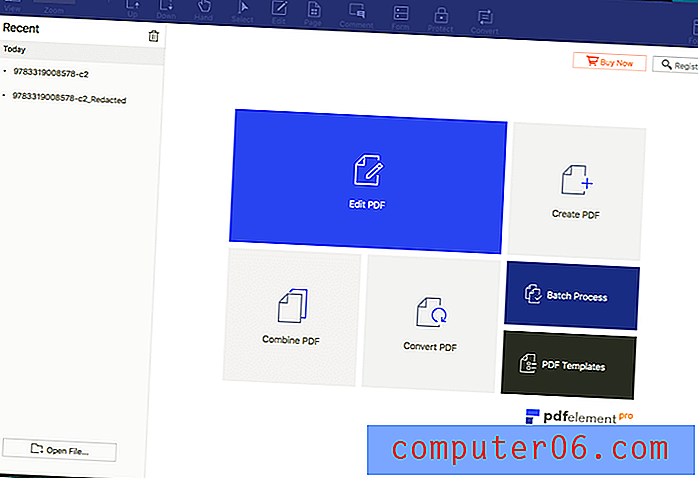
2. PDF-ekspert for Mac
Hvis du verdsetter hastighet og brukervennlighet over et omfattende funksjonssett, anbefaler jeg Readdle PDF Expert . Det er den raskeste og mest intuitive appen jeg prøvde, samtidig som jeg beholder den grunnleggende PDF-merkingen og redigeringsfunksjonene de fleste trenger. Med annoteringsverktøyene kan du utheve, ta notater og doodle, og redigeringsverktøyene lar deg gjøre korrigeringer i teksten og endre eller justere bilder.
Vi kåret den til den raskeste og enkleste i vår PDF-redigeringsanmeldelse, og den koster 59, 99 dollar. Les vår fulle PDF-ekspertanmeldelse.
Rask, robust og vakker PDF-editor. Les, kommenter og rediger PDF-filer, endre tekst og bilder. Fyll ut skjemaer og signer kontrakter som aldri før. Last ned PDF Expert for Mac.
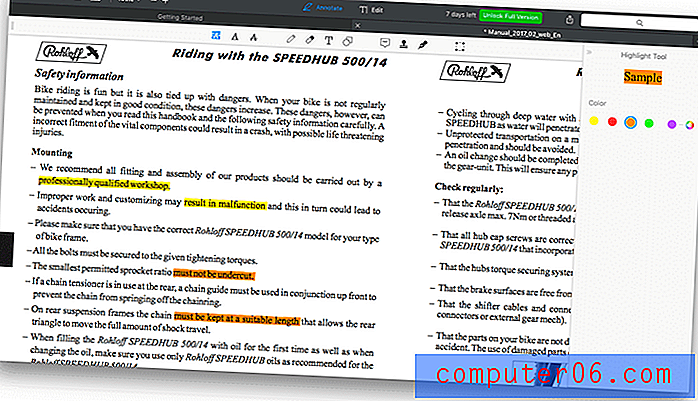
3. Smil PDFpen
PDFpen er en populær Mac-bare PDF-redigerer og tilbyr funksjonene de fleste trenger i et attraktivt grensesnitt. Jeg likte å bruke appen, men den er ikke fullt så responsiv som PDF Expert, ikke så kraftig som PDFelement, og koster mer enn begge deler. Men det er absolutt et sterkt, pålitelig alternativ for Mac-brukere.
Standardversjonen av PDFpen for Mac koster $ 74, 95 og gir de grunnleggende funksjonene. Hvis du trenger å lage PDF-skjemaer eller verdsette flere eksportalternativer, bør du vurdere Pro-versjonen, som koster $ 124, 95. Les vår fulle PDFpen-gjennomgang.
Kraftig PDF-redigering for Mac. Legg til signaturer, tekst og bilder. Gjør endringer og riktig skrivefeil. OCR skannede dokumenter. Fyll ut skjemaer. Korrekturlest OCR-tekst!
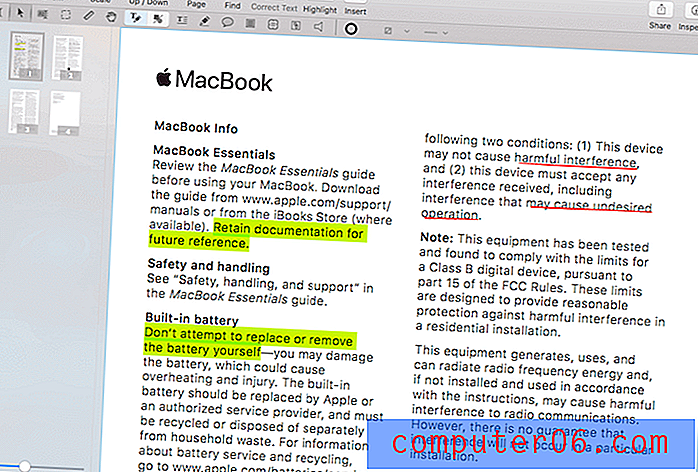
4. Able2Extract Professional
Able2Extract Professional handler om å konvertere PDF-filer til andre formater. Selv om den er i stand til å redigere og merke PDF-filer (men ikke så godt som andre PDF-redaktører), ligger dens virkelige styrke i kraftig PDF-eksport og konvertering. Det er i stand til å eksportere en PDF til Word, Excel, OpenOffice, CSV, AutoCAD og mer, og eksporten er av svært høy kvalitet, og beholder den opprinnelige formateringen og utformingen av PDF-filen.
Siden appen er den beste i klassen ved PDF-konvertering, er appen ikke billig, og koster 149, 99 dollar for en lisens. Men hvis du bare konverterer filer i en begrenset periode, er appens månedlige abonnement på $ 34, 95 absolutt verdt å se på. Les hele Able2Extract-gjennomgangen vår.
Konverter, opprett og rediger PDF-dokumenter. Din sveitsiske hærkniv for PDF-filer.
 5. ABBYY FineReader
5. ABBYY FineReader
ABBYY FineReader er en kjent PDF-redigeringsprogram for Mac og Windows og har eksistert en god stund. Selskapet startet å utvikle sin egen OCR-teknologi i 1989, og det anses for å være det beste i bransjen. Hvis din prioritet er å gjenkjenne tekst nøyaktig i skannede dokumenter, er FineReader det beste alternativet, og mange andre språk enn engelsk støttes.
Siden appen er den beste i klassen ved PDF-konvertering, er appen ikke billig, og koster 149, 99 dollar for en lisens. Men hvis du bare konverterer filer i en begrenset periode, er appens månedlige abonnement på $ 34, 95 absolutt verdt å se på. Apple-brukere bør være klar over at Mac-versjonen henger etter Windows-versjonen av flere versjoner, og mangler mange av de nyeste funksjonene. Les hele vår ABBYY FineReader-anmeldelse.
FineReader PDF gir fagpersoner mulighet til å maksimere effektiviteten på den digitale arbeidsplassen. Med ABBYYs nyeste AI-baserte OCR-teknologi, gjør FineReader det enklere å digitalisere, hente, redigere, beskytte, dele og samarbeide om alle slags dokumenter i samme arbeidsflyt. Nå kan informasjonsarbeidere fokusere enda mer på kompetansen og mindre på administrative oppgaver.
 6. Adobe Acrobat DC Pro
6. Adobe Acrobat DC Pro
Hvis du er en Creative Cloud-abonnent, er sjansen stor for at du allerede betaler for Adobe Acrobat DC Pro, bransjestandard PDF-redigeringsprogram opprettet av selskapet som oppfant formatet. Den er designet for de som trenger det mest omfattende funksjonssettet, og er villige til å forplikte seg til å lære hvordan programmet fungerer.
Men hvis du ikke er Adobe-abonnent, kommer all den kraften til en pris: abonnementene koster minst $ 179, 88 per år. Les hele Acrobat Pro-anmeldelsen vår.
Acrobat DC. Det er hvordan verden får gjort arbeid. Mer enn fem millioner organisasjoner over hele verden er avhengige av Acrobat DC for å lage og redigere de smarteste PDF-ene, konvertere PDF-filer til Microsoft Office-formater og så mye mer. Når du trenger å samarbeide med folk på avsidesliggende steder, fylle ut og signere et skjema eller få et signert, må du stole på Acrobat DC for å hjelpe deg med å få det til. Fra hvor som helst.
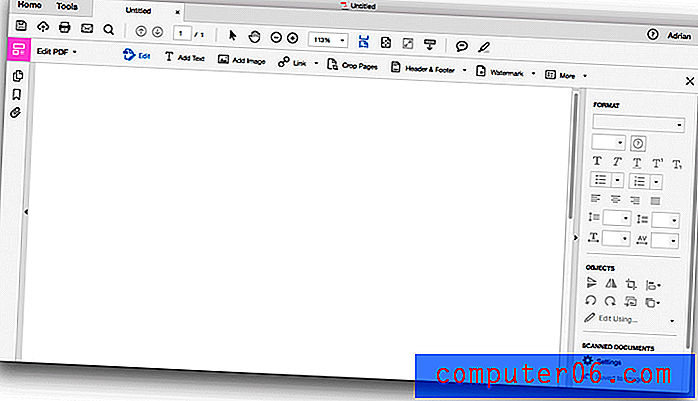
7. Apple-forhåndsvisning
Apples forhåndsvisnings-app lar deg også merke opp dine PDF-dokumenter, fylle ut skjemaer og signere dem. Markup-verktøylinjen inneholder ikoner for å tegne, tegne, legge til former, skrive tekst, legge til signaturer og legge til popup-notater.
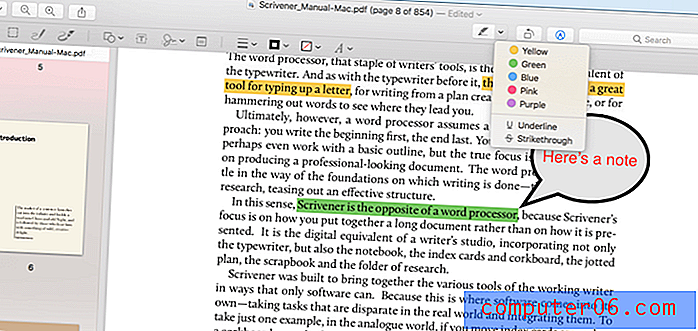
Så hva bør du gjøre?
Den gode nyheten er at det er mange alternativer for Mac-brukere som ønsker å lage sine egne PDF-dokumenter. Vi tror at den beste PDF-redigereren er PDFelement. Den er enkel å bruke, tilbyr et utvalg av versjoner med forskjellige funksjoner, og er betydelig billigere enn Nitro PDF.
Men det er ikke det eneste alternativet. De som verdsetter en enklere app, bør vurdere Readdle PDF Expert, den raskeste og mest intuitive PDF-redigereren jeg har brukt. Eller, hvis prioriteringen er Optisk karaktergjenkjenning, gir ABBYY FineReader de beste resultatene, og appen med de mest fleksible eksportalternativene er Able2Extract Professional.
Bare du vet hvilken app som best oppfyller dine behov. Les vår beste PDF Editor-sammenstilling og lag en kortliste, og last deretter ned prøveversjonene for å evaluere dem selv.
 5. ABBYY FineReader
5. ABBYY FineReader  6. Adobe Acrobat DC Pro
6. Adobe Acrobat DC Pro 


